PythonOCR教程:Tesseract配置全解析
时间:2025-07-14 09:27:28 284浏览 收藏
各位小伙伴们,大家好呀!看看今天我又给各位带来了什么文章?本文标题是《Python OCR识别教程:Tesseract配置详解》,很明显是关于文章的文章哈哈哈,其中内容主要会涉及到等等,如果能帮到你,觉得很不错的话,欢迎各位多多点评和分享!
OCR识别关键在于配置Tesseract环境并调用Python库。1. 安装Tesseract并配置环境变量,Windows用户下载安装包后需添加路径至系统变量;2. Python中使用pytesseract和Pillow进行识别,注意指定路径及语言参数;3. 提高识别准确率可通过图像预处理如二值化、调整分辨率、去噪等操作实现。整个流程重点在环境配置与图像优化。
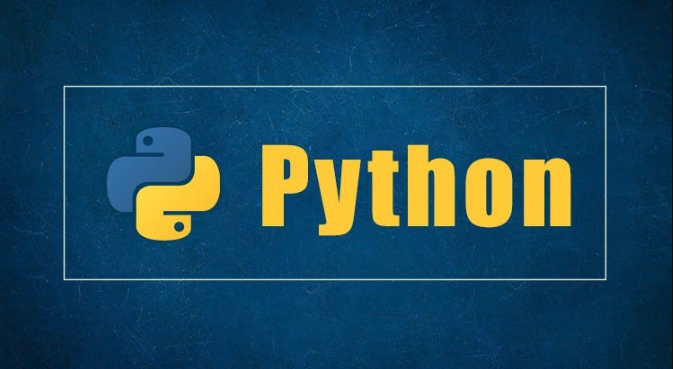
OCR(光学字符识别)其实就是让电脑从图片里“读出”文字。Python搭配Tesseract,是一个很实用又不难上手的方案。关键点在于配置好环境,并调用合适的库。
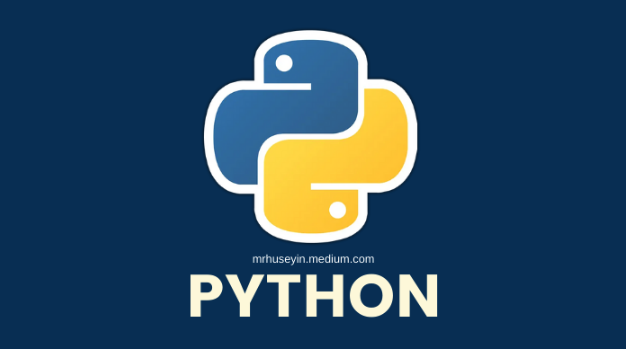
安装Tesseract并配置环境变量
要使用Tesseract,首先得把它安装好,并且能被Python调用到。
- Windows用户可以去GitHub下载Tesseract安装包,推荐安装带有图形界面的那个版本。
- 安装时记得选语言包,中文、英文这些常用语言最好都勾上。
- 安装完成后,把Tesseract的安装路径加到系统环境变量
PATH里,比如:C:\Program Files\Tesseract-OCR。 - 打开命令行输入
tesseract -v,如果出现版本号说明配置成功。
这一步最容易踩坑的地方是路径没设置对,或者没有管理员权限导致无法写入系统变量。
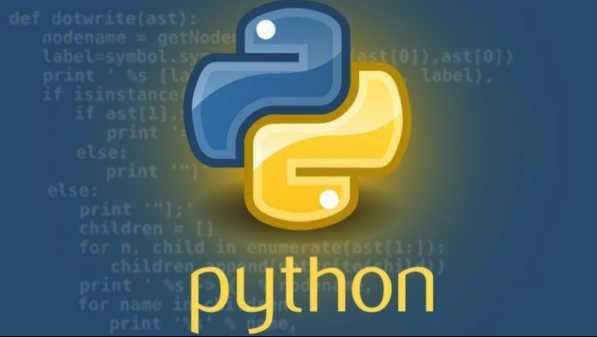
Python中使用pytesseract进行OCR识别
安装完Tesseract后,就可以在Python代码中调用了。主要依赖的是pytesseract和Pillow这两个库。
pip install pytesseract pillow
然后简单写个脚本就能识别了:
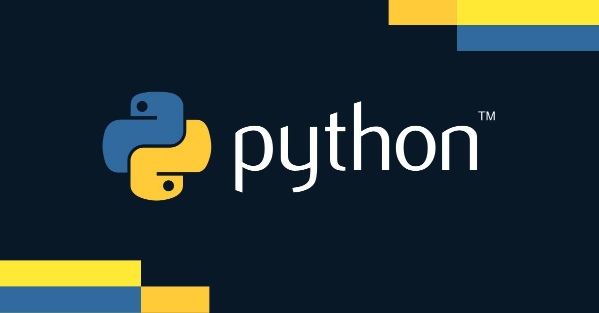
from PIL import Image
import pytesseract
# 如果你没把tesseract加入环境变量,需要手动指定路径
# pytesseract.pytesseract.tesseract_cmd = r'C:\Program Files\Tesseract-OCR\tesseract.exe'
image = Image.open('example.png')
text = pytesseract.image_to_string(image, lang='chi_sim') # 中文简体
print(text)几个需要注意的点:
- 图片尽量清晰,背景干净,识别效果会更好
lang参数用来指定语言,多个语言可以用+连接,例如chi_sim+eng- 支持多种输出格式,比如PDF、字幕等,可以用
image_to_pdf_or_hocr这类函数
提高OCR识别准确率的小技巧
有时候识别出来的文字乱七八糟,其实可以通过预处理来提升效果。
- 图像二值化:将彩色图转成黑白,减少干扰
- 调整分辨率:太小的文字建议放大,但不要过度
- 去噪处理:可以用OpenCV做一些简单的滤波操作
- 字体统一:如果是特定字体的截图,训练自定义模型会更准
举个例子,你可以先用PIL做灰度处理:
image = image.convert('L') # 灰度图或者用OpenCV降噪:
import cv2
import numpy as np
img = cv2.imread('example.png', 0)
img = cv2.threshold(img, 0, 255, cv2.THRESH_BINARY + cv2.THRESH_OTSU)[1]这些步骤虽然看起来麻烦,但对提高识别质量非常有帮助。
基本上就这些。整个流程不算复杂,但容易卡在配置环节。只要确保Tesseract装对、路径配好、Python库装全,剩下的就是调用和优化问题了。
以上就是本文的全部内容了,是否有顺利帮助你解决问题?若是能给你带来学习上的帮助,请大家多多支持golang学习网!更多关于文章的相关知识,也可关注golang学习网公众号。
-
501 收藏
-
501 收藏
-
501 收藏
-
501 收藏
-
501 收藏
-
362 收藏
-
297 收藏
-
195 收藏
-
339 收藏
-
245 收藏
-
211 收藏
-
204 收藏
-
147 收藏
-
467 收藏
-
333 收藏
-
365 收藏
-
446 收藏
-

- 前端进阶之JavaScript设计模式
- 设计模式是开发人员在软件开发过程中面临一般问题时的解决方案,代表了最佳的实践。本课程的主打内容包括JS常见设计模式以及具体应用场景,打造一站式知识长龙服务,适合有JS基础的同学学习。
- 立即学习 543次学习
-

- GO语言核心编程课程
- 本课程采用真实案例,全面具体可落地,从理论到实践,一步一步将GO核心编程技术、编程思想、底层实现融会贯通,使学习者贴近时代脉搏,做IT互联网时代的弄潮儿。
- 立即学习 516次学习
-

- 简单聊聊mysql8与网络通信
- 如有问题加微信:Le-studyg;在课程中,我们将首先介绍MySQL8的新特性,包括性能优化、安全增强、新数据类型等,帮助学生快速熟悉MySQL8的最新功能。接着,我们将深入解析MySQL的网络通信机制,包括协议、连接管理、数据传输等,让
- 立即学习 500次学习
-

- JavaScript正则表达式基础与实战
- 在任何一门编程语言中,正则表达式,都是一项重要的知识,它提供了高效的字符串匹配与捕获机制,可以极大的简化程序设计。
- 立即学习 487次学习
-

- 从零制作响应式网站—Grid布局
- 本系列教程将展示从零制作一个假想的网络科技公司官网,分为导航,轮播,关于我们,成功案例,服务流程,团队介绍,数据部分,公司动态,底部信息等内容区块。网站整体采用CSSGrid布局,支持响应式,有流畅过渡和展现动画。
- 立即学习 485次学习
